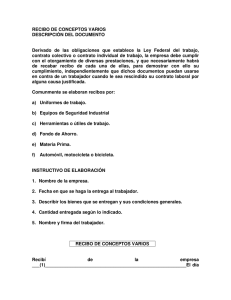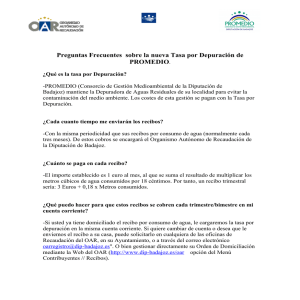11.Manual generación recibos de pago extemporaneos
Anuncio
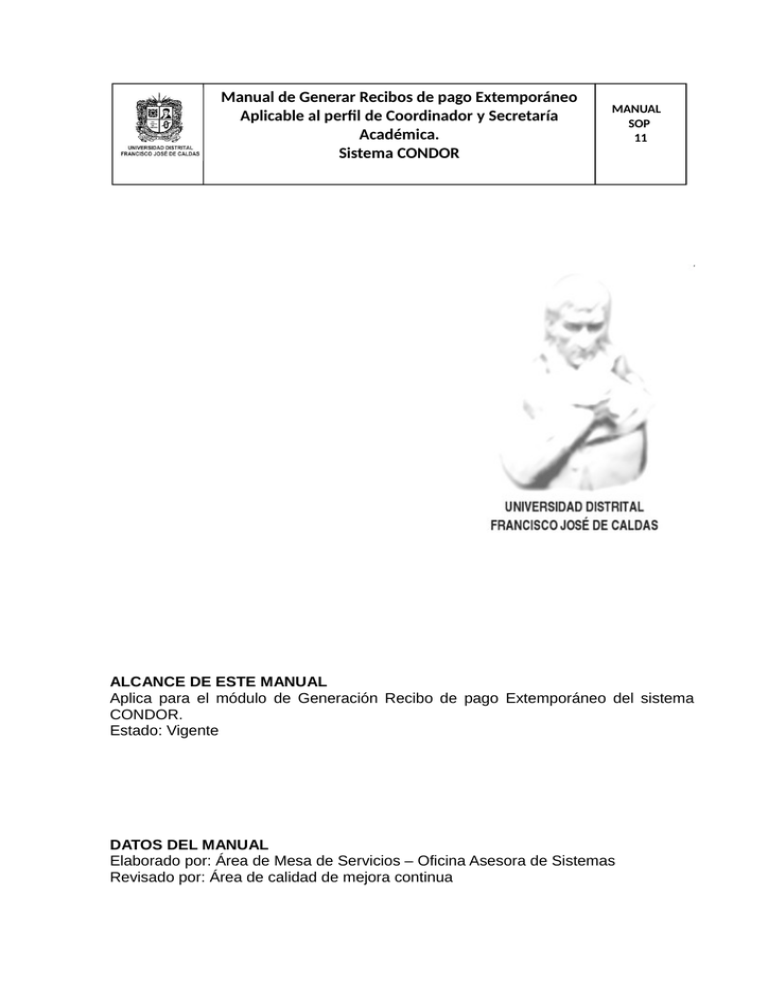
Manual de Generar Recibos de pago Extemporáneo Aplicable al perfil de Coordinador y Secretaría Académica. Sistema CONDOR MANUAL SOP 11 ALCANCE DE ESTE MANUAL Aplica para el módulo de Generación Recibo de pago Extemporáneo del sistema CONDOR. Estado: Vigente DATOS DEL MANUAL Elaborado por: Área de Mesa de Servicios – Oficina Asesora de Sistemas Revisado por: Área de calidad de mejora continua Manual de Generar Recibos de pago Extemporáneo Aplicable al perfil de Coordinador y Secretaría Académica. Sistema CONDOR MANUAL SOP 11 Presentación: El módulo de recibos de pago extemporáneos, permite al coordinador del proyecto curricular generar los recibos de pago que por algún motivo el estudiante no pudo cancelar, con lo anterior se debe tener la aprobación del consejo de facultad (Secretaria Académica de la facultad). Requisitos: Para acceder al módulo de recibo de pago extemporáneos se requiere: 1. Un computador con sistema operativo y acceso a Internet 2. Navegador Web Firefox, Internet Explorer Versión 6.0 o superior. 3. Usuario y clave activos en el sistema CONDOR, con el perfil de Coordinador. INSTRUCTIVO: 1. Una vez el Usuario esté dentro del perfil de Coordinador en el sistema Cóndor, despliegue el menú, “Servicios”, y haga clic en la opción “Recibo de pago”, y al lado derecho clic en “Extemporáneos” (Ver figura No.1) Figura # 1 Manual de Generar Recibos de pago Extemporáneo Aplicable al perfil de Coordinador y Secretaría Académica. Sistema CONDOR MANUAL SOP 11 NOTA: Es importante resaltar que el estudiante debe solicitar al proyecto curricular nuevamente la generación del recibo de pago, explicando por medio de un oficio el o los motivos del ¿PORQUÉ? no cancelo el primer recibo de pago, luego el consejo de facultad evaluará el caso y decidirá si el recibo se vuelve a generara o no; luego de tomada la decisión se le comunica al proyecto curricular la respuesta por medio de un acta, si la respuesta es favorable se ingresa al sistema el cual solicita el número del acta y de esta manera se puede generar el recibo COMO LA SECRETARÍA ACADÉMICA (Consejo de Facultad) APRUEBA LOS RECIBOS DE PAGO EXTEMPORÁNEOS EN EL SISTEMA? La Secretaría Académica de la facultad, ingresa al sistema Cóndor. Clic en “Recibos de Pago”. “Aprobar extemporáneos”. El sistema solicita que ingrese el código del estudiante solicitante del recibo. (Ver Figura # 2) 5. Clic en “consultar”. (Ver Figura # 3) 1. 2. 3. 4. Figura # 2 Manual de Generar Recibos de pago Extemporáneo Aplicable al perfil de Coordinador y Secretaría Académica. Sistema CONDOR MANUAL SOP 11 Figura #3 3. El sistema arroja el código y el nombre completo del estudiante, luego de eso el sistema solicita que “seleccione los periodos aprobados en acta”. Cabe notar que se pueden generar recibos de periodos anteriores. El sistema solicita seleccionar el periodo, la cuota e ingrese el # del acta y la fecha del día cuando se tomo la decisión o cuando se realizó la reunión del “Consejo de Facultad” (ver figura #4). Figura #4 4. El sistema muestra un mensaje de “los siguientes recibos de pago ser generados desde la respectiva coordinación”. A continuación el sistema muestra el código, nombre, periodo, cuota (dependiendo de la solicitud) y fecha del acta. El sistema solicita seleccione el recibo de pago correspondiente al estudiante solicitante. Clic en “Aprobar”. (Ver figura # 5) Manual de Generar Recibos de pago Extemporáneo Aplicable al perfil de Coordinador y Secretaría Académica. Sistema CONDOR MANUAL SOP 11 Figura #5 El sistema arroja mensaje de “El registro fue exitoso”. (Ver figura #6). Figura #6 Manual de Generar Recibos de pago Extemporáneo Aplicable al perfil de Coordinador y Secretaría Académica. Sistema CONDOR MANUAL SOP 11 COMO EL COORDINADOR GENERA EL RECIBO DE PAGO EXTEMPORANEO, DESPUES DEL PROCESO ANTERIOR MENSIONADO? 1. El Coordinador del proyecto curricular después de haber ingresado al sistema sistema. 2. Clic en “Servicios”. 3. Clic en “Recibos de Pago”. 4. El sistema solicita ingresar el código del estudiante, el año y el periodo que requiera generar. 5. Clic en consultar. (Ver figura # 7) (Figura #7) NOTA: Si el estudiante no tiene generado recibo de pago en el periodo actual, por favor solicite a la Oficina Asesora de Sistema, por medio de un correo electrónico generar el recibo de pago correspondiente. (ver figura # 8) Figura # 8 2. El sistema muestra la información correspondiente al recibo de pago generado por el sistema: Número Fecha y valor del pago ordinario. Fecha y valor del pago extraordinario. Estado: pago o estado del registro (activo o inactivo). Fecha de los intereses: desde y hasta (día, mes y año). El sistema solicita al Coordinador del proyecto curricular la nueva fecha del pago del recibo. Es importante resaltar que el recibo tendrá fecha de un solo día de pago. Clic en “Solicitar recibos” (Ver figura #9) Manual de Generar Recibos de pago Extemporáneo Aplicable al perfil de Coordinador y Secretaría Académica. Sistema CONDOR MANUAL SOP 11 Figura #9 3. El sistema muestra mensaje “Los recibos se generaron correctamente”.